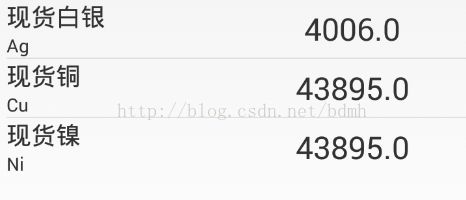Android ListView填充数据的方法
因为多人开发,为了是自己开发的模块方便融合到主框架中,同时也为了减小apk的大小,要求尽可能少的使用xml的布局文件,开发中需要在ListView中显示数据,网上查到的几乎所有的示例,都是通过xml文件来为ListView的Item提供布局样式,甚是不方便。
能不能将自己通过代码创建的布局(如View,LinearLayout)等动态的布局到ListView呢?当然可以。
为了给ListView提供数据,我们需要为其设置一个适配,我们可以从BaseAdapter继承,然后重写它的getView方法,这个方法中有一个参数convertView,我们可以将它设置为我们自定义的视图并返回,来实现加载用代码定义好的布局。
定义一个LinearLayout布局,它是继承自View的,所以可以通过getView返回(注意:不要为这个布局使用 LinearLayout.LayoutParams 参数,因为ListView不识别,他识别的是AbsListView LayoutParams)
代码如下:
public class PriceBoard extends LinearLayout {
private ListView listView;
private List items;
private LinearLayout.LayoutParams params;
public PriceBoard(Context context, AttributeSet attrs) {
super(context, attrs);
items = new ArrayList();
this.setOrientation(HORIZONTAL);
params = new LinearLayout.LayoutParams(LayoutParams.MATCH_PARENT, LinearLayout.LayoutParams.MATCH_PARENT);
listView = new ListView(context);
listView.setLayoutParams(params);
PriceBoardAdapter priceBoardAdapter = new PriceBoardAdapter(context);
listView.setAdapter(priceBoardAdapter);
addView(listView, params);
}
public void add(PriceData data){
PriceBoardItem item = new PriceBoardItem(this.getContext(),null);
item.setItem(data);
items.add(item);
params.setMargins(10,0,0,2);
// item.setLayoutParams(params);
}
public PriceBoardItem getItemView(int index){
return (PriceBoardItem)items.get(index);
}
private class PriceBoardItem extends LinearLayout{
private TextView nameView;
private TextView enCodeView;
private TextView priceView;
private PriceData priceData;
public PriceBoardItem(Context context, AttributeSet attrs) {
super(context, attrs);
this.setOrientation(HORIZONTAL);
nameView = new TextView(context);
nameView.setTextSize(TypedValue.COMPLEX_UNIT_PX,38);
enCodeView = new TextView(context);
enCodeView.setTextSize(TypedValue.COMPLEX_UNIT_PX,28);
priceView = new TextView(context);
priceView.setTextSize(TypedValue.COMPLEX_UNIT_PX,48);
priceView.setGravity(Gravity.CENTER);
setLayout();
}
public TextView getNameView(){
return nameView;
}
public TextView getEnCodeView(){
return enCodeView;
}
public TextView getPriceView(){
return priceView;
}
public PriceData getPriceData(){
return priceData;
}
private void setLayout(){
LayoutParams p = new LinearLayout.LayoutParams(LinearLayout.LayoutParams.MATCH_PARENT, LinearLayout.LayoutParams.WRAP_CONTENT,1);
LinearLayout linearLayout = new LinearLayout(getContext());
linearLayout.setOrientation(VERTICAL);
linearLayout.addView(nameView,p);
linearLayout.addView(enCodeView,p);
addView(linearLayout, p);
p = new LinearLayout.LayoutParams(LinearLayout.LayoutParams.MATCH_PARENT, LinearLayout.LayoutParams.MATCH_PARENT,1);
linearLayout = new LinearLayout(getContext());
linearLayout.setOrientation(VERTICAL);
linearLayout.addView(priceView,p);
addView(linearLayout, p);
}
public void setItem(PriceData data){
priceData = data;
}
}
private class PriceBoardAdapter extends BaseAdapter{
private Context _context;
public PriceBoardAdapter(Context context){
_context = context;
}
public int getCount(){
return items.size();
}
public Object getItem(int position) {
return position;
}
@Override
public long getItemId(int position) {
return position;
}
@Override
public View getView(int position, View convertView, ViewGroup parent) {
PriceBoardItem view = getItemView(position);
PriceData data = ((PriceBoardItem) items.get(position)).getPriceData();
view.getNameView().setText(data.getName());
view.getEnCodeView().setText(data.getEnCode());
view.getPriceView().setText(String.valueOf(data.getPrice()));
convertView = view;
return convertView;
}
}
调用:
PriceBoard priceBoard = new PriceBoard(context,null);
priceData = new PriceData();
priceData.setName("现货白银");
priceData.setEnCode("Ag");
priceData.setPrice(4006);
priceBoard.add(priceData);
priceData = new PriceData();
priceData.setName("现货铜");
priceData.setEnCode("Cu");
priceData.setPrice(43895);
priceBoard.add(priceData);
priceData = new PriceData();
priceData.setName("现货镍");
priceData.setEnCode("Ni");
priceData.setPrice(43895);
priceBoard.add(priceData);
addView(priceBoard);
效果:
如有疑问请留言或者到本站社区交流讨论,感谢阅读,希望能帮助到大家,谢谢大家对本站的支持!